在协作编辑WPS表格时,保护个人负责区域免受修改是关键。如何在该软件中实施区域级别的加密措施呢?
1、 首先,我们还是打开一张工作表,这张工作表中,姓名、年龄、工资一般都不是一个人就可以录制完成,一般由人事、财务来进行操作,如图所示:
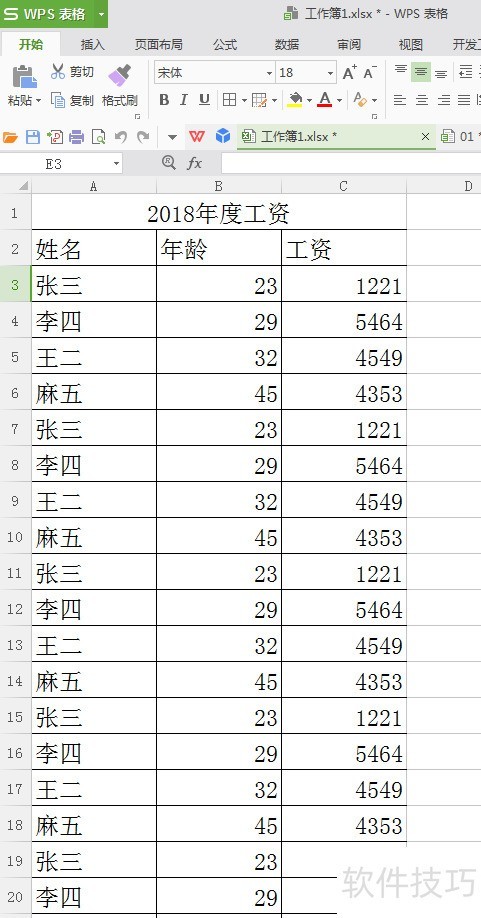
2、 之后,我们就要对姓名、年龄和工资其中的一项来进行分区域加密。我们在wps表格中需要点击“wps表格”旁边的倒三角图标,然后点击“工具”,并找到“保护”,之后点击“允许用户编辑区域”就可以了,如图所示:
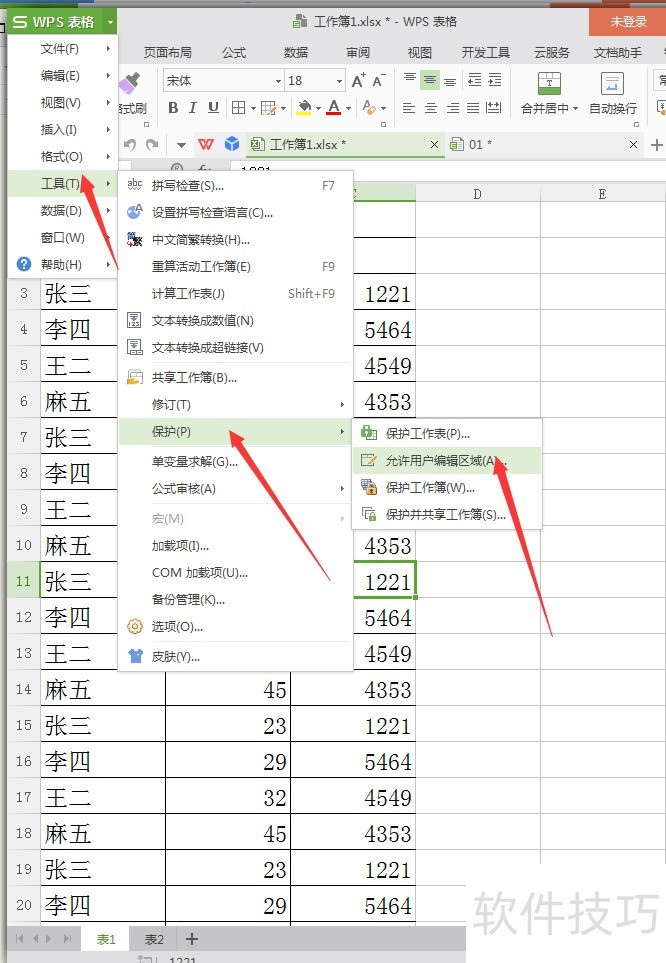
3、 我们在点击了“允许用户编辑区域”之后,就会出现相应弹框了,然后点击右边的“新建”,之后就会出现“新区域”弹窗了,如图所示:4在弹出来的“新区域”弹窗中,我们可以进行“标题”、“引用单元格”、“区域密码”的操作,其中引用单元格,可以点击右边的图标就可以了,如图一、二所示,而区域密码和标题直接输入就可以了,如图三所示:5在进行了如上操作之后,我们就可以点击确定了,这时就会弹出确认密码对话框,我们重新输入密码就可以了,如图所示
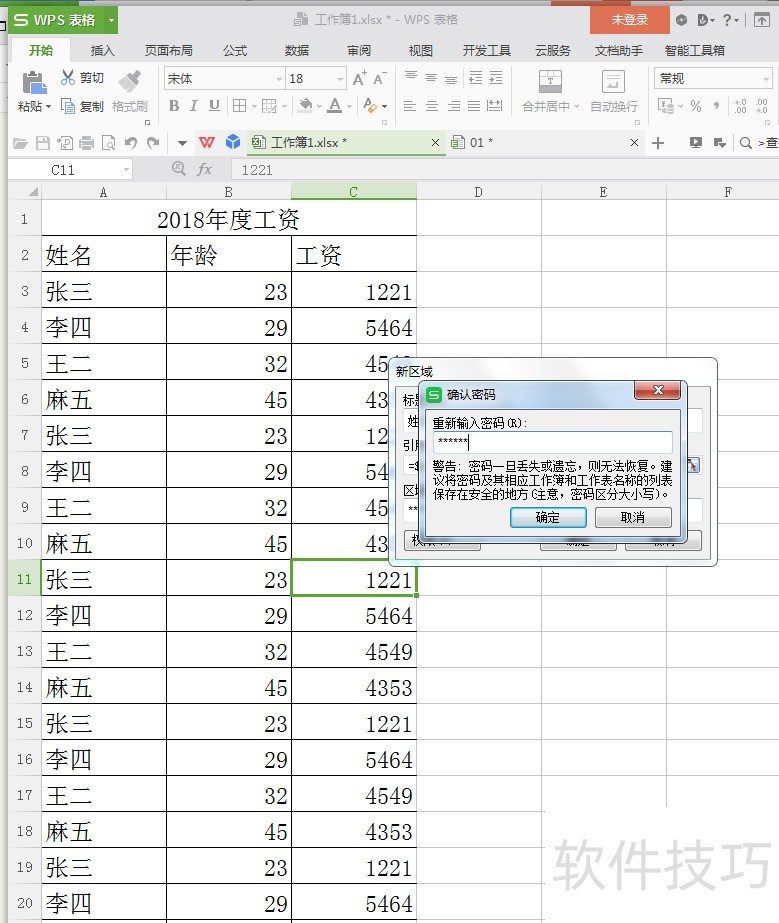
文章标题:wps表格中为了防止他人修改,分区域加密
文章链接://www.hpwebtech.com/jiqiao/210691.html
为给用户提供更多有价值信息,ZOL下载站整理发布,如果有侵权请联系删除,转载请保留出处。
- 上一问:怎么上传文件到WPS的云文档
- 下一问:如何查看WPS的详细版本及版本更新?
相关软件推荐
其他类似技巧
- 2024-08-26 16:04:02WPS2019文字如何开启快捷任务窗口
- 2024-08-26 16:00:01如何用wps去除文档水印
- 2024-08-26 15:57:02WPS怎样设置允许自动读取剪切板权限
- 2024-08-26 15:56:01wps如何清除文本前后空格
- 2024-08-26 15:54:02WPS中的偶数页分隔符如何使用?
- 2024-08-26 15:53:01手机WPS Office如何把文档转成PDF版本
- 2024-08-26 15:52:01WPS2019中如何不连续单元格快速填充数据
- 2024-08-26 15:51:02WPS怎么插入关系图
- 2024-08-26 15:48:02怎样批量提取WPS文档中的图片?
- 2024-08-26 15:46:02wps如何给表格填充颜色
金山WPS Office软件简介
WPS大大增强用户易用性,供用户根据特定的需求选择使用,并给第三方的插件开发提供便利。ZOL提供wps官方下载免费完整版。软件特性:办公, 由此开始新增首页, 方便您找到常用的办公软件和服务。需要到”WPS云文档”找文件? 不用打开资源管理器, 直接在 WPS 首页里打开就行。当然也少不了最近使用的各类文档和各种工作状... 详细介绍»









